كيفية مشاركة جهة اتصال عبر رسالة نصية على Android.
“مرحبًا يا رجل ، هل لديك رقم دان؟ أريد أن أصرخ له عن شيء ما “. (غبي جيري ، لا يحفظ الأرقام على هاتفه أبدًا.) يمكنك البحث عنها وكتابتها في رسالة … أو يمكنك مشاركة بطاقة الاتصال الكاملة لدان ، لتسهيل الأمر على جيري.
تعد مشاركة بطاقات جهات الاتصال في الواقع أسهل طريقة للتعامل مع مواقف من هذا القبيل – ليس هناك متاعب في البحث عن الرقم ، ومحاولة تذكره أثناء كتابته (أو القفز ذهابًا وإيابًا بين التطبيقات للحصول عليه بشكل صحيح) ، ثم إرساله . بدلاً من ذلك ، يعد إرسال جميع معلومات “دان” ببضع نقرات هو السبيل للذهاب – وبهذه الطريقة ، يمكن للمستلم إضافتها إلى جهات الاتصال الخاصة به على الفور.
أسهل طريقة للقيام بذلك على نظام Android هي من خلال تطبيق جهات الاتصال ، والذي يجب أن يقوم كل هاتف تحت الشمس بتثبيته.
ملحوظة: قد تختلف العملية قليلاً اعتمادًا على الشركة المصنعة لهاتفك ، لكنني سأبرز كيفية القيام بذلك على أجهزة Android و Galaxy. يجب أن يكون الآخر مشابهًا بدرجة كافية بحيث يجعلك في المنطقة المجاورة.
مع فتح تطبيق جهات الاتصال ، امض قدمًا وابحث عن الشخص الذي تريد مشاركته. أجد أنه من الأسهل استخدام وظيفة البحث ، لكنك تفعل ما تريد. بمجرد العثور على جهة الاتصال ، انقر فوق الإدخال لفتح بطاقة جهة الاتصال الخاصة بهم.
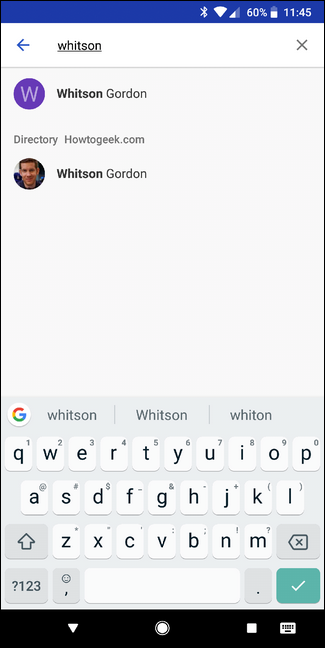
إذا كنت تستخدم نظام Android للمخزون ، فانقر على النقاط الثلاث في الزاوية اليمنى العليا ، ثم اختر “مشاركة”.
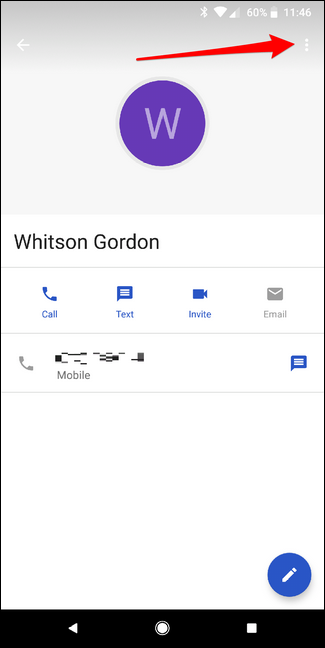
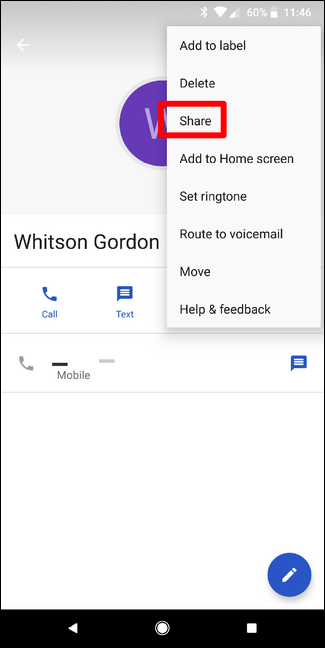
على أجهزة Galaxy ، يوجد زر مشاركة مخصص على صفحة الاتصال.
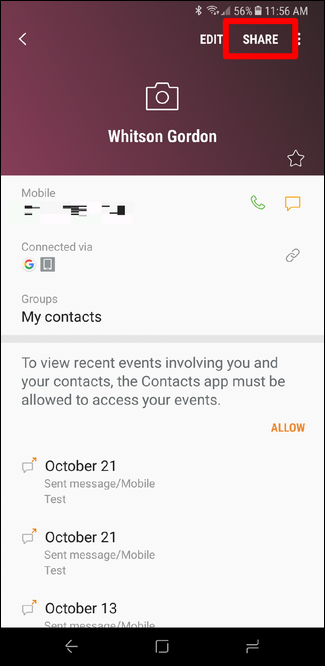
سيؤدي هذا إلى فتح مربع حوار المشاركة. ما عليك سوى اختيار الطريقة التي ترغب في إرسال البطاقة بها. إذا اخترت إرسالها عبر رسالة وسائط متعددة (وهو الموقف الأكثر احتمالية) ، فسيتم إرفاقه تلقائيًا برسالة وستكون جاهزًا للبدء. الأمر نفسه ينطبق على البريد الإلكتروني.
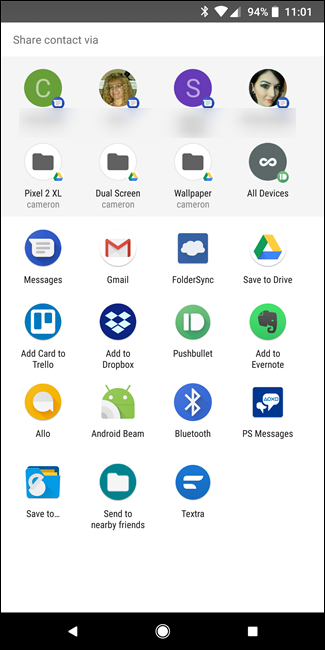
بام. فعله. الآن أخبر جيري أن يتوقف عن التنصت على رقم دان. لاف ، جيري.









